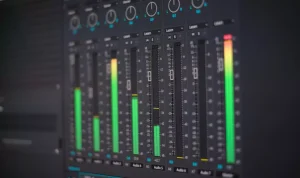Vous êtes community manager ou peut-être que vous vous occupez de la création et la diffusion de posts sur les réseaux de votre entreprise ? Dans ce cas, cet article saura vous intéresser. En effet, nous vous proposons de découvrir comment vous pouvez créer un paramètre prédéfini dans Photoshop pour les réseaux sociaux.
Aujourd’hui, un grand nombre de personnes qui s’occupent de la communication dans une entreprise utilisent Canva. Toutefois, certaines d’entre elles sont amenées à utiliser Photoshop. Du coup, voici un article qui vous donne un bon point de départ sur la création d’un paramètre prédéfini.
Si vous ne connaissez pas du tout ce logiciel d’Abobe, n’hésitez pas à vous faire accompagner par un de nos formateurs via une formation Photoshop.
Qu’est-ce qu’un paramètre prédéfini dans Photoshop ?
Le paramètre prédéfini concerne le paramétrage de votre plan de travail et du mode colorimétrique du document, entre autres. Par exemple, pour une image au format carré que vous comptez poster sur Facebook, vous aurez besoin de créer un plan de travail de 1200 px X 1200 px et opter pour un mode colorimétrique en RVB (car ici on parle d’une image qui sera diffusée à l’écran).
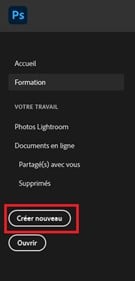
Pourquoi enregistrer un paramètre prédéfini ?
Tout simplement parce que cela vous permet de gagner du temps. En effet, vous imaginez bien que si vous devez à chaque fois insérer les mêmes infos pour vos paramètres prédéfinis, vous risquez de perdre du temps. De plus, les paramètres dépendent des réseaux sociaux sur lesquels vous souhaitez poster. Si vous n’avez aucune idée des formats à utiliser sur Facebook, LinkedIn et Instragram, entre autres, voici un guide sur la taille des images qui pourrait vous être d’une grande utilité.
Les étapes à suivre pour créer et enregistrer un paramètre prédéfini dans Photoshop
Pour créer et enregistrer un paramètre prédéfini dans Photoshop vous n’avez qu’à suivre les étapes ci-dessous :
- Ouvrez le logiciel Photoshop
- Sur l’écran d’accueil, cliquez sur le bouton « Créer nouveau » qui se trouve dans le volet de gauche de l’écran.
- Dans la boîte de dialogue « Nouveau document », renseignez les champs suivants dans le volet de droite (ici, nous allons prendre l’exemple d’une image au format carré pour Facebook) :
- Dans la liste des unités de mesure choisissez « Pixels ».
- Largeur : 1200 px.
- Hauteur : 1200 px.
- Dans la liste des types de résolution choisissez : Pixels/pouce.
- Résolution : 72 (cela ne change pas tant que cela concerne une image qui sera chargée sur le web.)
- Mode colorimétrique : Couleur RVB.
- À droite du menu déroulant « Mode colorimétrique », choisissez « 8 bit ».
- Contenu de l’arrière-plan : À de choisir ici si vous souhaitez travailler sur un arrière-plan transparent, blanc, coloré ou noir.
- Pour les autres paramètres, vous pouvez laisser ceux qui sont proposés par défaut.
- Pour terminer, en haut à droite de la boîte de dialogue cliquez sur l’icône représentant une flèche qui pointe vers le bas.
- Dans la zone qui se trouve en dessous de « ENREGISTRER LE PARAMÈTRE PRÉDÉFINI DE DOCUMENT », insérez le nom que vous souhaitez attribuer au paramètre. Ici nous allons saisir Facebook-1200X1200.
- Pour terminer, cliquez sur « Enregistrer ».
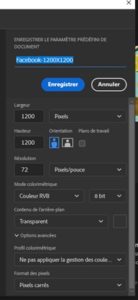
Enfin, afin de retrouver votre paramètre prédéfini enregistré, il vous suffit de cliquer sur « Enregistrés » dans les onglets de la boîte de dialogue.
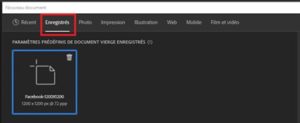
Désormais, il ne vous reste plus qu’à créer et enregistrer les autres paramètres pour les différents réseaux sociaux sur lesquels vous communiquez. Pour en savoir plus sur l’utilisation de Photoshop pour la communication, nous vous proposons de nous contacter pour une formation Photoshop à distance sur mesure.